众所周知,WordPress是一款能让您建立出色网站、博客或应用程序的开源软件。到目前为止,WordPress是最流行的制作网站的CMS程序,为超过43%的网站提供支撑,而且这个数字还在不断上升,人们喜欢WordPress是因为它的灵活性和社区。它是免费的、开源的,并且有数以万计的扩展,让你无需任何特殊的技术知识就可以定制你的网站外观和功能。
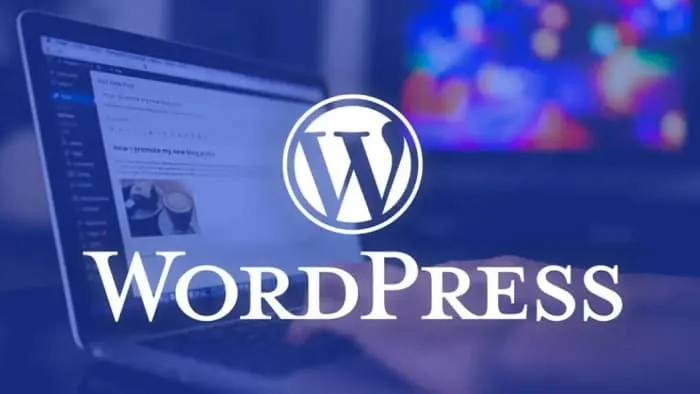
WordPress是使用PHP语言开发的博客平台,用户可以在支持PHP和MySQL数据库的服务器上架设属于自己的网站。小到兴趣博客,大到新闻网站,国外的学校里甚至都有WordPress相关的课程。在中国WordPress没有在国外那么火,但是依旧力压群雄,国内有不少网站都是用的WordPress,您还可以利用超过55,000个插件来扩展WordPress,以让您的网站满足需求,使用WordPress甚至可以搭建一个社区或者商城。
准备工作:
- 域名 (例如https://haitheme.com,Godaddy、万网、腾讯云、百度云都可以)
- 主机(Web服务器,用来存放网站程序、图片等,教程用的是腾讯云的主机)
- WordPress程序(在https://cn.wordpress.org下载,若您的主机内置WordPress就不用下载了)
解析域名
购买主机域名之后,第二步我们需要修改域名DNS记录解析到服务器的IP上,也就是在DNS服务器把自己的域名和主机的IP对应关系记录起来,先找到自己主机的CANME地址,让我们可以通过域名访问主机,这里可以用第三方DNS服务商 CloudXNS,DNSLA,DNSPOD(可以更快速和方便的解析,这类DNS服务商通常解析时间为5~10分钟,而域名商提供的DNS服务器解析时间可能会在3~48 小时之间),现在我们使用DNSPOD解析域名!
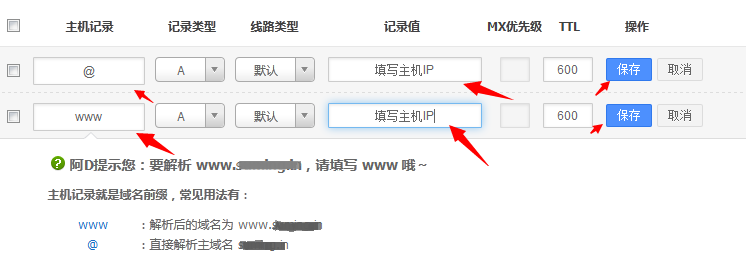
安装wordpress
当我们解析域名后,通常会有一个解析生效的时间(5分钟~48小时)根据DNS服务商不同,解析时间也不同,使用DNSPOD,DNSLA这类第三方的服务商,大概为5~10分钟,所以在这期间我们可以上传 wordpress 的安装包。
一旦你安装了WordPress,你就可以通过访问yourdomain.com/wp-admin,用你在WordPress安装向导中输入的用户名和密码登录,进入你的WordPress仪表板。
现在,你已经拥有了属于你自己的WordPress网站了…
配置wordpress的基本设置
在进行下一步操作之前,做一些基本的WordPress设置以让其以最佳的状态运行是很重要的。
👉操作步骤:
- 选择你的网站的URL结构(又称固定链接)。
- 确保你的网站可以公开访问。
- 配置博客文章的评论。
- 选择你的网站时区。
- 设置一个静态主页(可选)。
当你第一次登录到你的WordPress仪表板时,它大概是这样的:
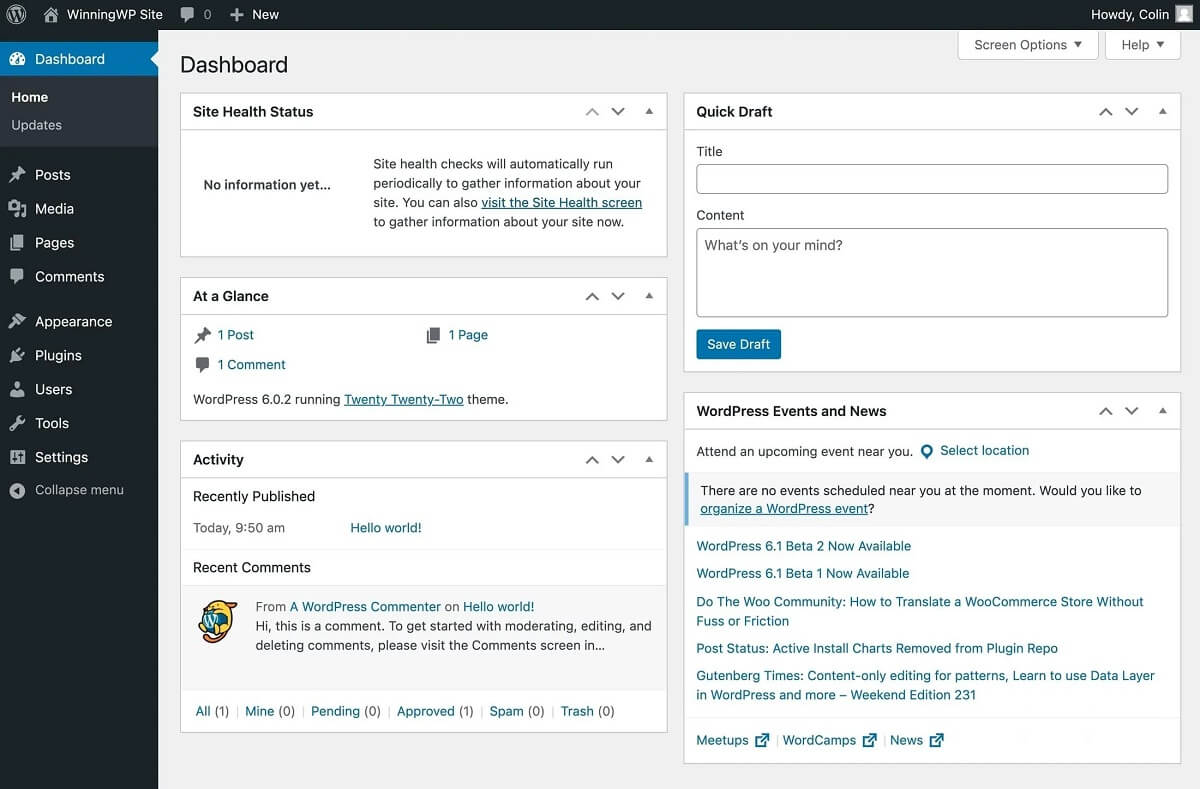
虽然我们会在接下来的几节中谈论定制你的网站设计和功能,但你首先要配置一些基本的设置,以使你的WordPress网站成功访问。一旦你完成了这些设置,你就几乎不必再管它们了。
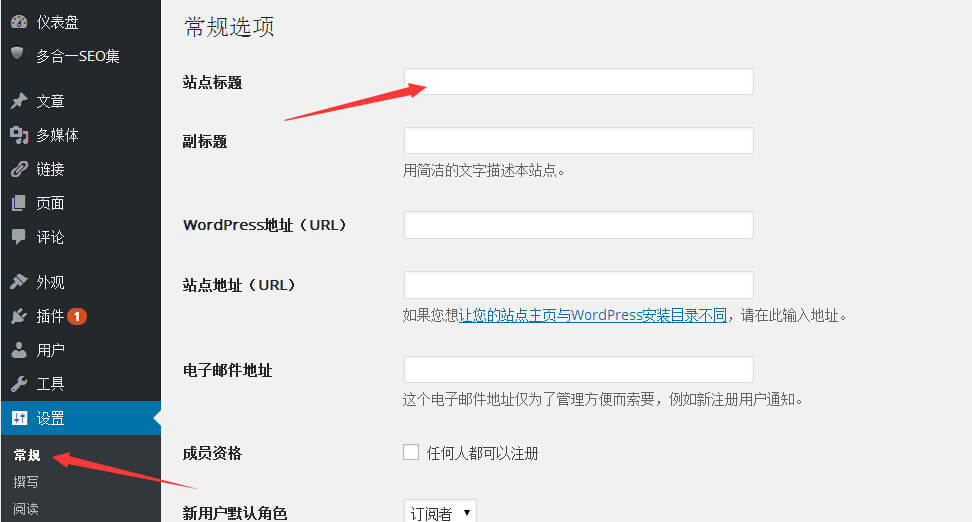
设置你的网站的固定连接(url结构)。
你的WordPress固定链接设置控制着你的WordPress内容的URL结构。
例如,permalinks控制一篇博客文章是位于 yoursite.com/2/8/cool-blog-post(URL中包含日/月)还是仅仅位于 yoursite.com/cool-blog-post。
要设置这些,请在你的仪表板上进入设置→固定链接。
对于大多数WordPress网站,我们建议使用 “文章名称” 或 “文章ID” 选项,这将创建一个干净、简单的结构。
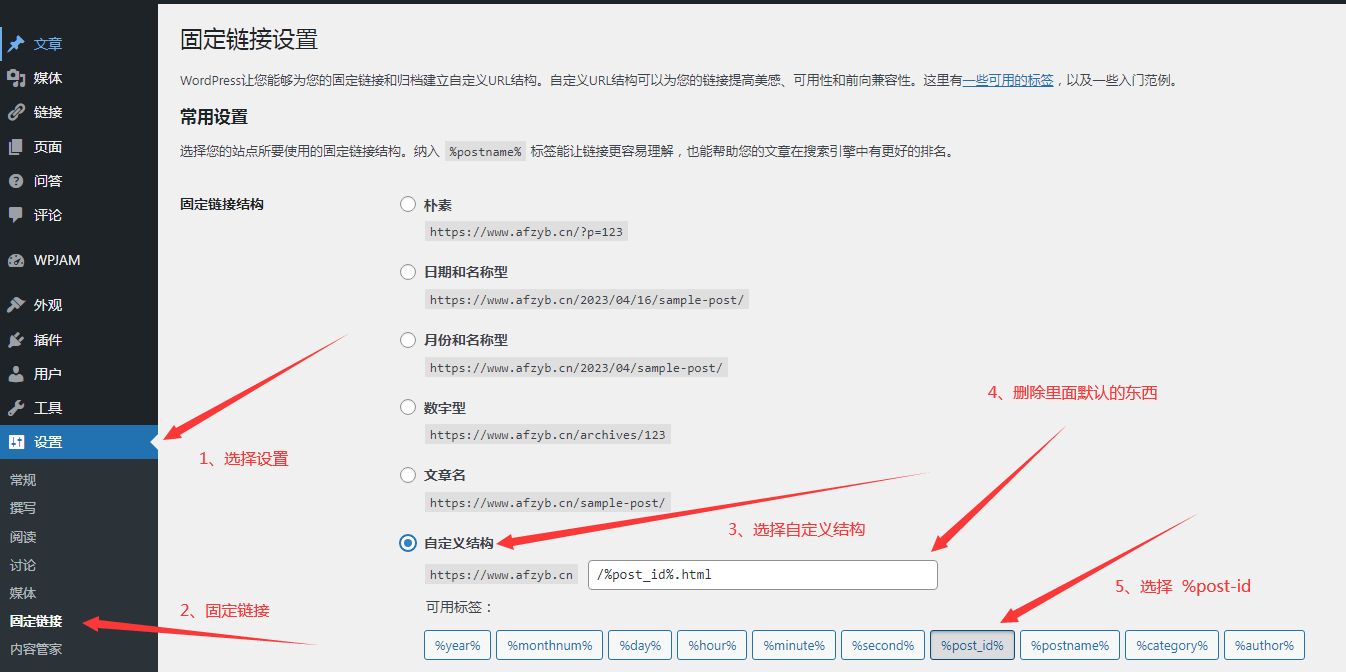
配置你的博客文章评论
默认情况下,WordPress允许任何人对你网站的博客文章发表评论。如果你想调整这种行为,你可以进入设置→讨论。如果你想禁止评论,你可以取消对 “允许人们发表评论…… “的勾选。
我们还建议取消对 “允许来自其他博客的链接通知…… “的勾选,因为这一功能可能被垃圾邮件发送者滥用。 这些被称为pingbacks。
你也可能想探索其他更多设置,在安装Haida主题后可以更方便的对你的网站评论区和其他功能进行更高级的控制。
设置你的wordpress主题
选择一款优秀适用的主题不仅可以带来更优雅高级的外观,还可以增加网站的功能,设置操作亦更便捷,可以极大提升WordPress的使用体验。
一旦你挑选了完美的WordPress主题,你可以通过进入 仪表盘→外观→主题 来安装它。
- 如果该主题在WordPress.org上是免费的,就搜索它。
- 如果你购买的是高级主题,则上传一个压缩文件。
接下来,你可以为你的网站自定义调色板和字体搭配。同样,不用强调太多,因为你总是可以在以后定制这些细节。
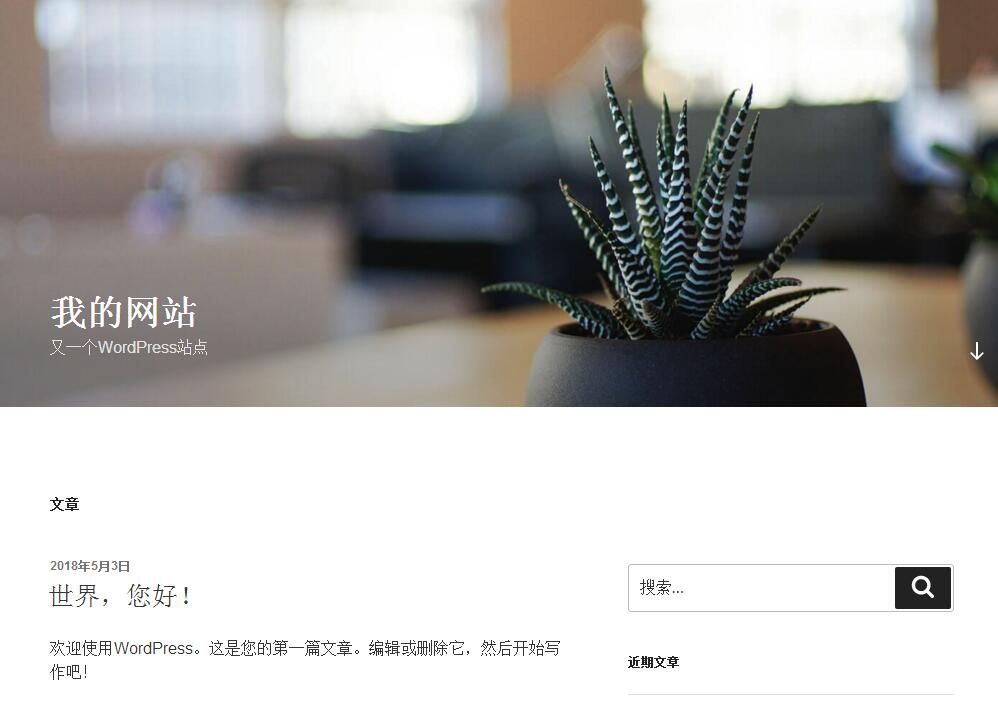
这时候我们输入域名,可以看到已经可以访问属于我们的wordpress网站了。对于大多数网站,我们建议只保留默认值。你也不需要填写个人信息–你可以不填。
添加你的内容(主页,关于,等等)
现在,你可以开始使用 “文章”(用于博客文章)和 “页面”(用于静态内容)向你的网站添加内容。
👉操作步骤:
- 想想你的网站需要哪些核心页面–“关于”、”联系 “等。
- 进入页面→添加新内容。
- 使用编辑器添加你的内容。
- 如果你想写你的第一篇博客文章,使用内容编辑器去 “文章”→”添加新内容”。
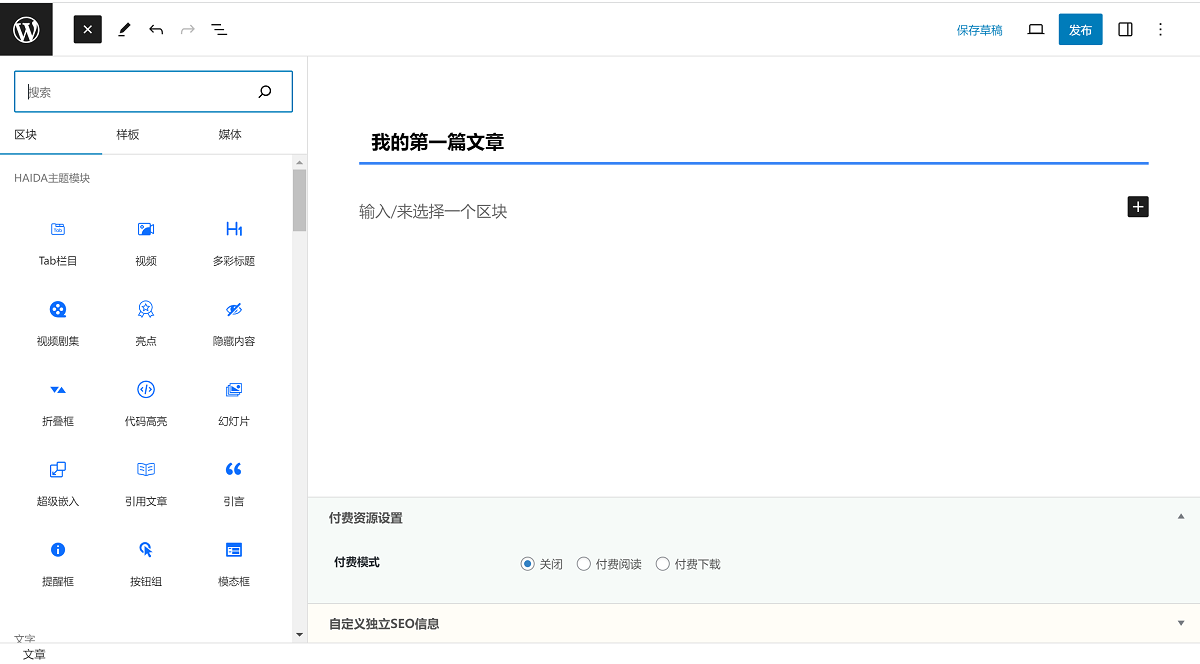
搭建WordPress网站完成
就这样,你正式拥有了一个全新的WordPress网站,有一个很好的设计和所有你需要的重要功能。
当然,你还可以继续调整你的网站的设计,浏览插件,添加内容到你的网站等等。而且就你的网站的核心基础而言,你已经完成了所有的工作!
Tips:如果你发现新的wordpress加载非常缓慢的话,那么很可能是因为原生 wordpress 加载了 google font 或 Gravatar 而导致的!
 QQ
QQ
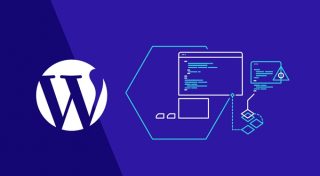


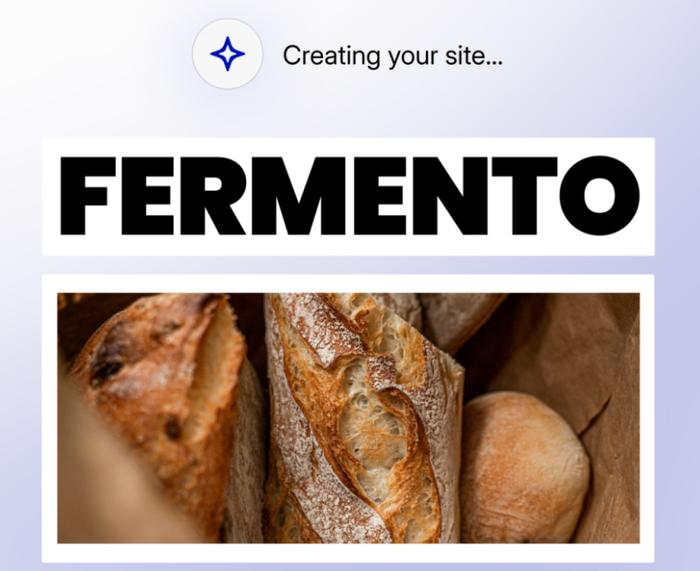

评论
抢沙发